Spotify on käytetyin äänen suoratoistoväline koko maailmassa. Kun käytät Spotify-sovellusta Windows 10 -laitteellasi, saatat kohdata virhekoodin - 4. Voit joskus kohdata tämän ongelman myös web-asiakkaassa. Ongelma on erittäin helppo korjata. Noudata yksinkertaisesti näitä helppoja vaiheita, ja ongelma ratkaistaan hetkessä.
Korjaa 1 - Huuhtele DNS-välimuisti
Voit tyhjentää laitteesi DNS-välimuistin ongelman korjaamiseksi tietokoneellasi.
1. Sinun on painettava Windows-näppäin + S. Kirjoita “cmd“.
2. Sen jälkeen napsauta hiiren kakkospainikkeellaKomentokehoteJa napsautaSuorita järjestelmänvalvojana”Päästäksesi CMD-päätelaitteeseen.

3. Kun pääte tulee näyttöön, kirjoita tämä koodi ja paina Tulla sisään.
ipconfig / flushdns

Odota muutama sekunti.
4. Napsauta nyt hiiren kakkospainikkeella verkkokuvaketta.
5. Napsauta sittenAvaa Verkko- ja Internet-asetukset“.

6. Napsauta sen jälkeenMuuta sovittimen asetuksia”
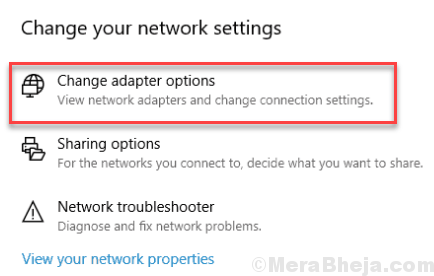
7. Napsauta uudelleen hiiren kakkospainikkeella sovitinta ja napsautaOminaisuudet“.

6. Voit säätää IPv4-asetuksia tuplaklikkaus päällä "Internet-protokollaversio 4 (TCP / IPv4)“.

7. Napsauta seuraavaksiKäytä seuraavia DNS-palvelimen osoitteita:”
8. Tämän jälkeen nämä seuraavat DNS-palvelimet asetukset-
Ensisijainen DNS-palvelin: 8.8.8.8. Vaihtoehtoinen DNS-palvelin: 8.8.4.4
9. Klikkaa "OK“.

Uudelleenkäynnistää ja käynnistä reititin uudelleen kerran.
Yritä soittaa jotain Spotifyssa. Tämän olisi pitänyt ratkaista ongelma tietokoneellasi.
Korjaus 2 - Rekisterieditorin käyttö
1. Avaa RUN-komentoruutu painamalla Windows-näppäin + R yhdessä.
2. Kirjoittaa regedit siinä ja paina Enter-näppäintä.

3. Ennen kuin teet mitään, älä unohda ottaa a Rekisterin varmuuskopiointi
Siirry nyt seuraavaan sijaintiin Rekisterieditorissa.
HKEY_LOCAL_MACHINE \ System \ CurrentControlSet \ Services \ NlaSvc \ Parameters \ Internet
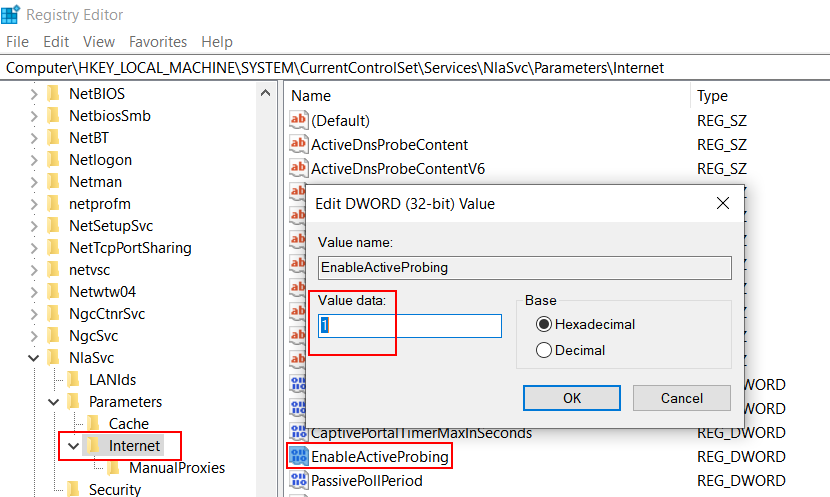
4. Nyt kaksoisnapsauta hiiren kakkospainikkeella EnableActiveProbing ja muuta arvotiedot arvoksi 1.
5. Sulje rekisterieditori ja käynnistä se uudelleen.


![5 parasta avoimen lähdekoodin verkonvalvontatyökalua [Bonus: AD Tool]](/f/aa7361e51459003f8fed49fc0c3e91dc.png?width=300&height=460)